Windows10系统之家 - 安全纯净无插件系统之家win10专业版下载安装
时间:2019-09-07 10:15:21 来源:Windows10之家 作者:huahua
windows10自动下载驱动程序如何阻止?Win10系统总是自动下载和安装Windows更新和驱动程序,但有时更新或者驱动程序会导致某些故障。于是一些用户会通过以下的方法禁止Win10驱动程序自动更新,有需要的用户,请来看看吧。
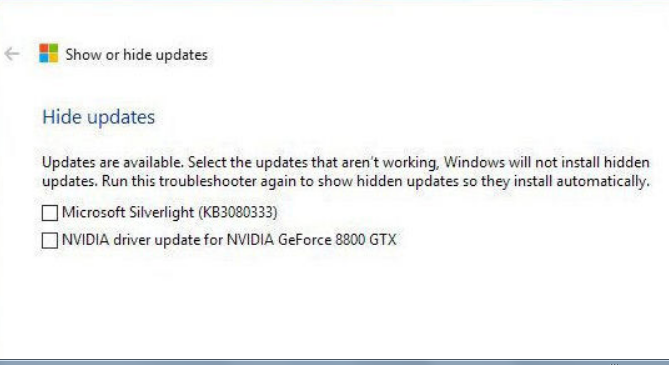
一、要卸载不需要的驱动程序:
1、启动设备管理器中右键单击桌面左下角上的和对设备管理器的左侧的单击。
2、位于设备驱动程序有问题安装的驱动程序,单击鼠标右键,然后选择卸载。
3、在卸载对话框中,检查删除此设备的驱动程序软件框中,如果有的话。
二、要卸载不需要的 Windows 更新:
1、在搜索框中键入“查看已安装的更新”,然后单击查看已安装的更新 – 控制面板上的搜索结果中。
2、若要删除不需要的更新,请从列表中选择,然后单击卸载。
暂时禁止该驱动程序或更新不能重新安装新的驱动程序之前或已更新的修补程序可用,故障诊断程序可为隐藏和显示 Windows 更新和驱动程序的 Win10 提供一个用户界面。
以上就是windows10自动下载驱动程序的阻止方法介绍了,想要阻止更新和驱动程序自动安装,最好的方法就是把他们都卸载掉。
热门教程
热门系统下载
热门资讯





























